O WhatsApp recebeu um novo recurso que beneficiará inicialmente os proprietários de dispositivos Samsung. Com a atualização, agora é possível transferir conversas e mídias do WhatsApp do iPhone para o dispositivo do sistema Android.
Embora isso seja uma boa notícia, ainda existem algumas limitações e requisitos diferentes para usar esse recurso, como será explicado. De qualquer forma, veja como transferir o WhatsApp para outro telefone.
Neste post você conhecerá como funciona esse novo recurso, suas limitações iniciais, os requisitos para poder utilizá-lo, os dados que podem e não podem ser transferidos, uma explicação de como utilizar as Ferramentas e mais algumas informações relevantes.
Antes de explicar como usar esse recurso, é importante entender como ele funciona.
Então, vamos dar uma olhada para que servem os recursos desta atualização.
Qual é o objetivo da função de transmissão de dados móveis?
Com esta nova atualização, as pessoas que usam o WhatsApp podem obter histórico de conversas de bate-papo, arquivos de mídia como fotos, vídeos e áudios e dados de perfil do Messenger em outro celular.
Antes dessa novidade, era necessário usar aplicativos de terceiros para recuperar o histórico de bate-papo no Android ou iPhone. A notícia é muito boa, mas pelo menos por enquanto esse novo recurso está disponível apenas para dispositivos Samsung rodando Android 10.
Além disso, só é possível transferir dados do iPhone para Android, ou seja, o caminho inverso – dados de Transferir Android para iOS – ainda não está disponível e não tem data de lançamento.
De acordo com o WhatsApp, vale ressaltar também que esse recurso está sendo implementado aos poucos em outros dispositivos que não a Samsung. Saiba como funcionam as ferramentas desta atualização e saiba como os dados podem ser transferidos usando esse recurso.
Quais mídias podem ser transferidas?
Com esse novo recurso, você pode transferir quase todos os dados da sua conta pessoal do WhatsApp. Isso significa que a migração inclui foto de perfil, conversas privadas e em grupo e todo o histórico de mensagens enviadas no app.
O resgate também suporta mídias como documentos, por exemplo. Portanto, ainda não é possível assumir a lista de chamadas e o nome exibido dos contatos. Também não é permitido resgatar mensagens de pagamentos feitos com o WhatsApp Pay.
Agora que você sabe o que pode ser portado com esse recurso, você precisa entender quais são os requisitos e itens necessários para usar o novo recurso. Para isso, leia o tópico sobre os requisitos e elementos necessários para transferir o WhatsApp para outro celular imediatamente.
Requisitos e elementos para usar a função de transferência
Para usar a função, você deve seguir alguns passos, como será explicado mais adiante, e um cabo USB-C para Lightning, o mesmo usado nos carregadores mais recentes do iPhone.
Além disso, para usar a novidade, é necessário que o Samsung seja um aparelho novo ou que o usuário realize um reset de fábrica.
A transferência de dados é realizada usando o aplicativo Smart Switch Mobile, que alguns dispositivos Samsung já possuem instalado no sistema nativo. Mas em outros telefones da empresa, você precisa fazer o download.
Este aplicativo tem a função de migrar fotos e mensagens SMS de um dispositivo iPhone. Com a nova atualização do WhatsApp, agora é possível recuperar os dados do Messenger respeitando a criptografia ponta a ponta dos aplicativos.
Outro requisito é que o usuário use o mesmo número de telefone ao mudar de um iPhone para um dispositivo Samsung.
Isso significa que não é necessário ser o mesmo cartão SIM da operadora de telefonia, mas é necessário ser o mesmo número para receber a mensagem SMS, que é autenticada em dois fatores ao fazer login no aplicativo.
Então confira o resumo de requisitos e itens que você precisa para transferir dados do WhatsApp entre dispositivos.
Você instalou o aplicativo móvel Samsung Smart Switch versão 3.7.22.1 ou posterior em seu dispositivo Android;
- Ter a versão 2.21.160.17 ou superior do WhatsApp para iPhone instalada; Tenha o WhatsApp para Android versão 2.21.16.20 ou superior instalado;
- Tenha um cabo USB-C para Lightning;
- Use seu número de celular em ambos os telefones;
- Use um novo telefone com sistema Android 10 ou faça uma redefinição de fábrica.
Considerando todos os requisitos, saiba como transferir o WhatsApp para outro celular.
Como transferir o WhatsApp para outro telefone
Agora, como posso transferir arquivos do WhatsApp para outro telefone sem restrições de marca e sistema? A melhor resposta é o Tenorshare iCareFone Transfer, um excelente software que pode transferir dados com segurança entre Android para iOS, Android para Android, iOS para iOS, independentemente da marca e modelo do telefone.
Você pode até fazer backup do WhatsApp para PC com este software. Aqui estão alguns recursos que o software oferece:
Transfira WhatsApp e WhatsApp Business entre Android e iOS facilmente.
- Faça backup ou restaure o WhatsApp entre vários sistemas operacionais (iOS e Android) e Kik/LINE/Viber/WeChat (somente iOS) em 1 clique.
- Exporte suas mensagens do WhatsApp e WhatsApp Business e vincule backups a HTML.
- Baixe e restaure os backups do WhatsApp do Google Drive para o iPhone.
- O Tenorshare é compatível com iOS ou iPad OS 15 e também compatível com dispositivos Android 10 ou mais recentes.
Agora vamos. Como transferir o WhatsApp para outro telefone? Leva apenas alguns cliques para fazer o trabalho.
Etapa 1: Abra o iCareFone Transfer e conecte os dois dispositivos ao seu computador.
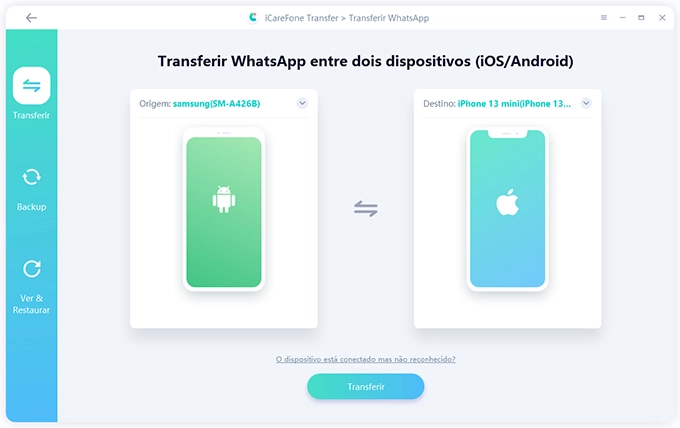
Etapa 2: clique em Transferir para prosseguir e fazer backup dos dados do WhatsApp.
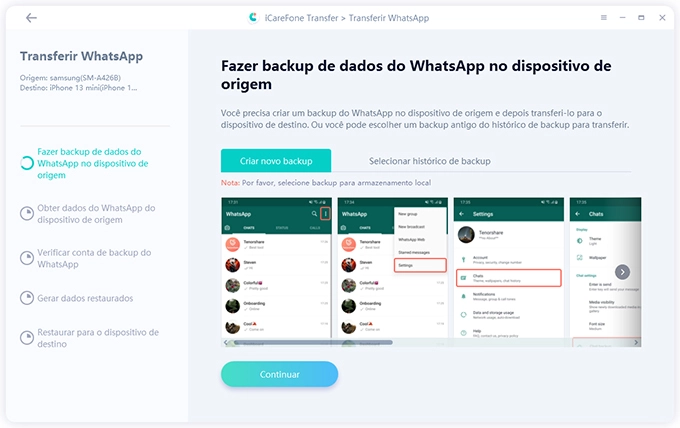
Etapa 3: O software irá restaurar os dados para o outro telefone, você só precisa continuar clicando em Avançar após confirmar que a conta é sua. A velocidade de transmissão depende da quantidade de dados a serem transmitidos.
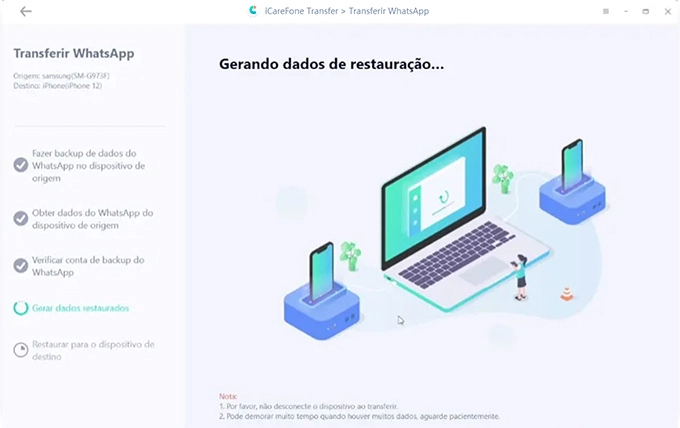
Etapa 4: Ao término da transferência, visualize todos os dados do WhatsApp do seu telefone antigo no telefone de destino.
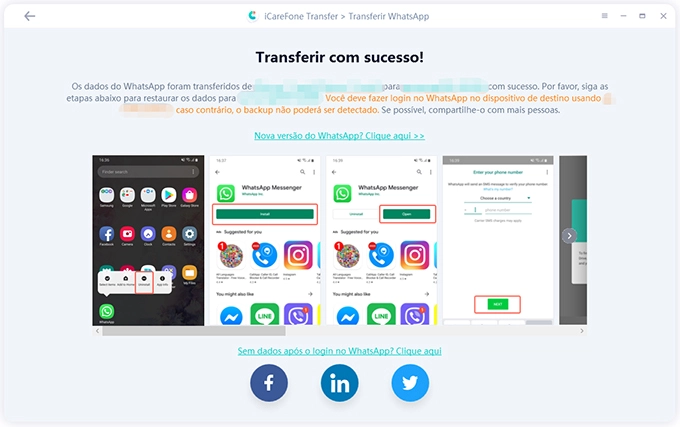
Transferir para um celular Samsung
Outra forma de transferir é seguir os passos abaixo:
- Passo 1: Com o celular Samsung ligado, conecte seu smartphone ao seu iPhone usando o cabo USB-C para Lightning;
- Etapa 2: siga as instruções exibidas no Samsung Smart Switch Mobile;
- Passo 3: Agora use a câmera do iPhone para escanear o código QR que aparece na tela do dispositivo móvel Samsung.
- Passo 4: Toque em Iniciar na tela do iPhone e aguarde a conclusão do processo.
- Etapa 5: prossiga para configurar o celular Samsung;
- Passo 6: Ao entrar na tela inicial, abra o WhatsApp e acesse sua conta usando o mesmo número de telefone que você usa no iPhone.
- Passo 7: Toque em Importar e aguarde a conclusão do processo;
- Passo 8: Complete a configuração do seu celular Samsung e suas conversas estarão disponíveis no WhatsApp.
Vale a pena notar que mensagens de erro podem aparecer durante a operação. Por isso, é importante verificar se os aplicativos que você está usando estão atualizados.Também é importante que os dados transferidos permaneçam no iPhone após a migração. Se você não quiser mais ter esses dados, precisará excluir as conversas e mídias do WhatsApp no ????iPhone.
Como dica, se você tem um celular Samsung novo e deseja manter as conversas antigas, é uma boa opção fazer backup dele no celular, o que aumentará sua segurança no resgate dos dados do aplicativo Messenger.
Observe também que as informações do seu celular antigo ou novo não são armazenadas na nuvem. Portanto, você precisa usar o Google Drive em dispositivos Android ou o iCloud em iPhones para economizar dados.
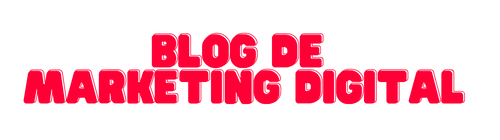



GIPHY App Key not set. Please check settings